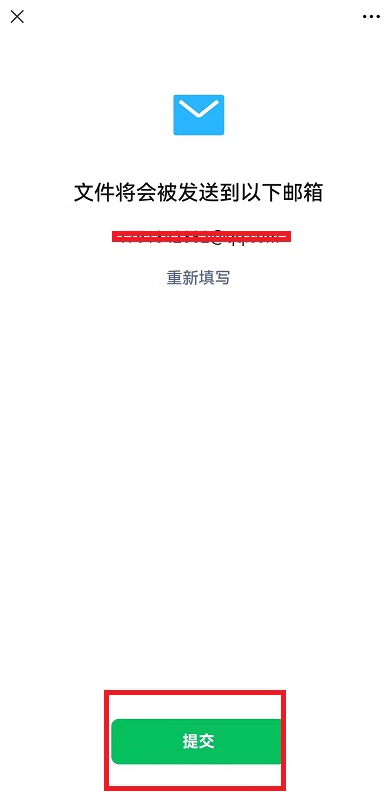近日微信更新了全新的版本带来了全新的个人信息的浏览和导出功能,很多小伙伴不不清楚这个个人信息怎么导出,浏览的功能是怎么使用的,下面就和小编一起来看看微信个人信息导出的步骤和流程。

微信个人信息导出和浏览步骤流程
1、首先需要进入到微信个人主页,在个人主页中点击【设置】,进入到设置功能界面中;
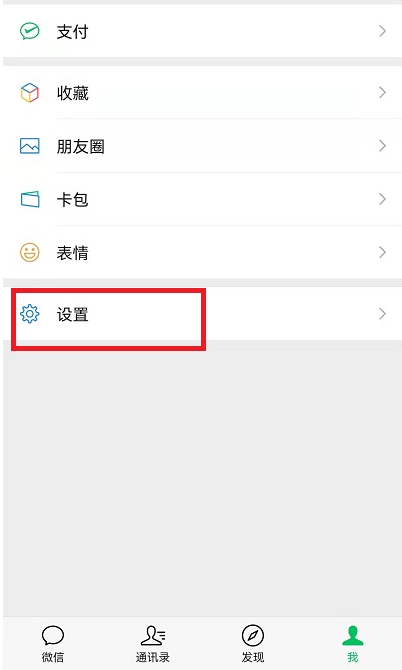
2、在设置界面中,我们需要点击【隐私】,进入到隐私界面之中;
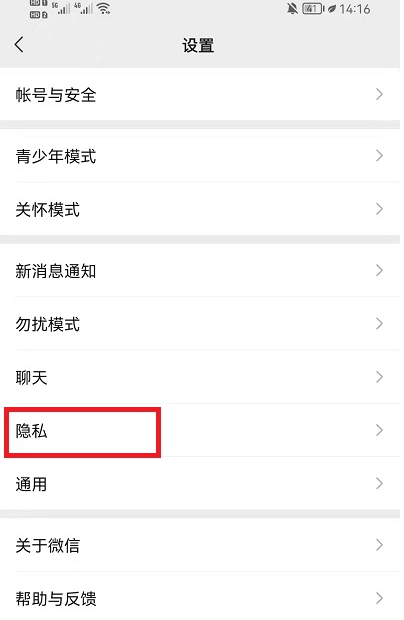
3、在隐私界面中,我们需要点击最下方的【个人信息与权限】进入该界面中;
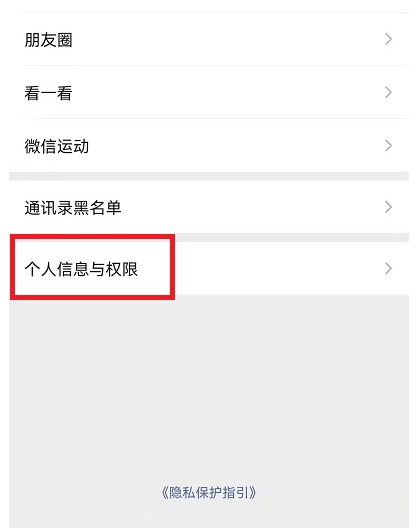
4、在此界面中点击【个人信息浏览与导出】在此进入该界面;
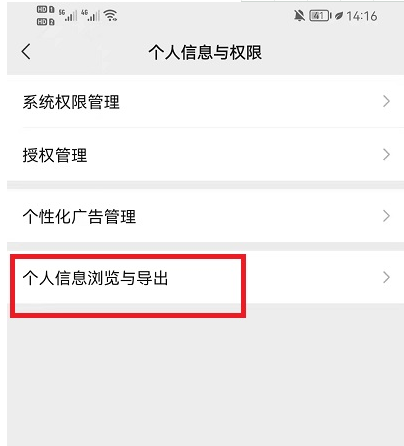
5、然后在个人信息界面中,我们就可以点击最下方的【导出个人信息】;
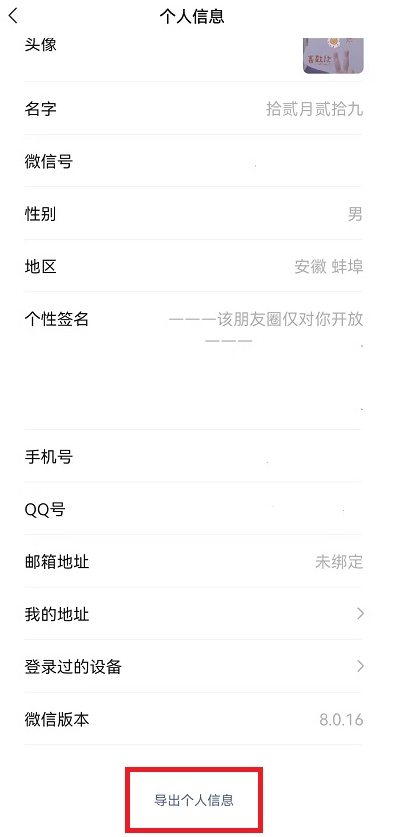
6、点击导出后,会跳转到填写邮箱界面中,点击输入邮箱后,我们就可以把个人信息发送到自己的邮箱中。